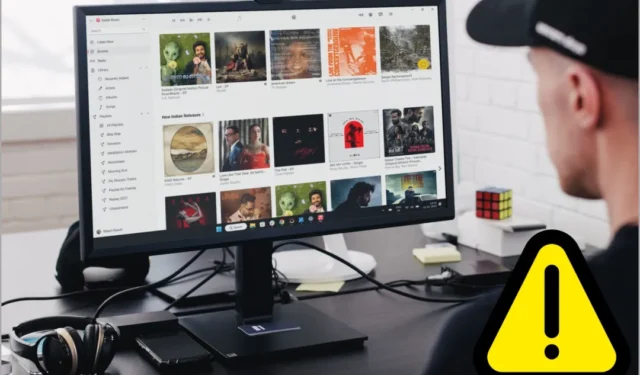
O aplicativo Apple Music no Windows ganhou reputação por seus inúmeros bugs e travamentos. Isso ocorre principalmente porque o aplicativo ainda está em sua versão de visualização. No entanto, neste guia, forneceremos soluções simples para desfrutar de uma experiência perfeita com o Apple Music em seu PC com Windows. Aqui estão algumas soluções que você pode tentar quando o aplicativo Apple Music não estiver funcionando no seu PC com Windows.
1. Correções básicas
Vamos começar abordando algumas correções básicas antes de mergulharmos em soluções mais avançadas.
- Verifique a conexão com a Internet: para aproveitar o aplicativo Apple Music em seu computador Windows, é importante ter uma conexão estável com a Internet . Portanto, certifique-se de que sua internet esteja funcionando corretamente.
- Reinicie o aplicativo: tente fechar o aplicativo Apple Music e reabri-lo. Esta etapa simples pode resolver o problema que você está enfrentando com o aplicativo.
- Reinicie o seu computador: Reiniciar o seu computador Windows interrompe todos os processos travados. É a maneira mais fácil de consertar e fazer as coisas voltarem ao normal. Portanto, reinicie o seu computador Windows e use o aplicativo novamente.
2. Atualize o aplicativo Apple Music
Como o aplicativo Apple Music para Windows ainda está em desenvolvimento, os desenvolvedores lançam atualizações continuamente para garantir uma experiência mais estável. Então, vamos passar pelo processo de atualização do aplicativo no seu PC com Windows.
1. Abra a Microsoft Store e clique em Biblioteca . Lá, você pode atualizar o aplicativo. Se a atualização não estiver disponível no momento, clique em Obter atualizações . Se houver uma atualização disponível, você a receberá imediatamente.

3. Faça login novamente com seu ID Apple
Se você ainda tiver problemas com o aplicativo mesmo depois de atualizá-lo, tente fazer login novamente com seu ID Apple, que possui uma assinatura do Apple Music. Isso pode ajudar a resolver o problema.
1. Para sair do aplicativo, clique no seu perfil e selecione Sair .

2. Para acessar sua conta novamente, clique no ícone do perfil e selecione a opção Entrar .

3. Digite o ID e a senha do ID Apple com a assinatura do Apple Music. Depois disso, clique em Entrar .

4. Reinstale o aplicativo
Outra solução que você pode tentar quando o Apple Music não está funcionando no seu computador Windows é reinstalar o aplicativo. A reinstalação do aplicativo pode corrigir problemas, substituindo arquivos danificados, redefinindo configurações e garantindo compatibilidade com as atualizações mais recentes.
1. Para desinstalar o aplicativo, pressione a tecla Windows e pesquise Apple Music . Em seguida , clique com o botão direito no aplicativo Apple Music e clique em Desinstalar .

2. Finalmente, você receberá uma confirmação para remover o aplicativo. Clique em Desinstalar e o aplicativo será removido.

3. Reinstale o aplicativo novamente da Microsoft Store e o aplicativo Apple Music pode funcionar bem.
5. Use o Apple Music na Web
O aplicativo Apple Music para Windows está atualmente em fase de pré-visualização, o que significa que ainda não está totalmente finalizado e estável. Isso pode levar a alguns problemas ou falhas ao usar o aplicativo. No entanto, para superar esses problemas, você pode acessar a versão web do Apple Music por meio de qualquer navegador em seu PC com Windows.
Esta versão web permite transmitir músicas, criar listas de reprodução , descobrir novas músicas e acessar sua biblioteca, tudo com a conveniência do navegador. Oferece uma experiência tranquila e confiável, garantindo que os usuários curtam suas músicas sem interrupções ou dificuldades técnicas.

6. Feche o MSI Afterburner/Rivatuner
MSI Afterburner e RivaTuner são dois aplicativos de software que os jogadores costumam usar para monitorar e fazer overclock da GPU para melhorar o desempenho de suas placas gráficas. Vários usuários do Reddit descobriram que executar o MSI Afterburner simultaneamente com o aplicativo Apple Music foi o motivo do travamento do Apple Music no Windows. Portanto, feche o MSI Afterburner e execute o aplicativo Apple Music.

7. Experimente cidra
Cider , um cliente Apple Music para Windows, é uma opção fantástica para quem busca uma experiência Apple Music personalizada e eficiente. Vai além da reprodução básica, oferecendo recursos como letras, rádio e integrações. No entanto, é importante observar que ele não oferece suporte a áudio sem perdas como o aplicativo oficial.
Outra desvantagem do Cider é que ele não está disponível gratuitamente. Para aproveitar seus recursos, você deve adquirir o aplicativo e ter uma assinatura ativa do Apple Music. Vários usuários do Reddit apontaram que o Cider supera o aplicativo Apple Music projetado para Windows e seu equivalente macOS em termos de confiabilidade, personalização e desempenho.

Ranhuras sem falhas
Diga adeus aos soluços do Apple Music no Windows com essas soluções amigáveis. Armado com esses truques, você estará pronto para uma experiência musical contínua e ininterrupta. Aperte o play, relaxe e deixe as boas vibrações fluírem. Boa audição e que suas músicas estejam sempre livres de falhas.


Deixe um comentário